¿Quieres convertir tu sitio WordPress en una red social?
Una red social de WordPress permite a los usuarios registrarse, conectar entre sí, enviar mensajes y mucho más. Estas características pueden crear un sentimiento de comunidad y convertir a los visitantes esporádicos en usuarios fieles a largo plazo.
En este artículo, le mostraremos cómo convertir fácilmente su sitio de WordPress en una red social.
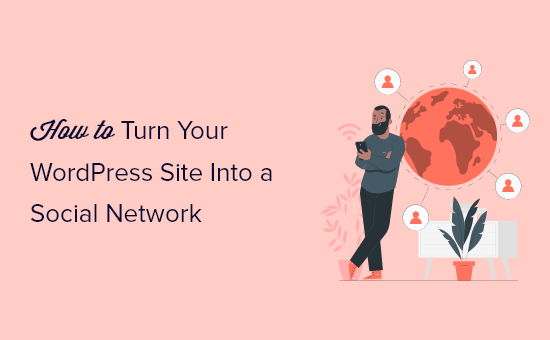
¿Por qué convertir tu sitio WordPress en una red social?
Las plataformas de redes sociales como Facebook y Twitter son algunos de los sitios web más populares del mundo, y la mayoría de la gente tiene varias redes sociales.
De hecho, según nuestro estudio de marketing, el usuario medio tiene cuentas en más de 8 plataformas de medios sociales.
Con esto en mente, puede que quieras crear tu propio sitio web de redes sociales.
Las características sociales pueden ayudar a crear un sentimiento de comunidad y hacer que la gente vuelva a su sitio web. Por ejemplo, puede añadir una red social a su blog gastronómico para que los lectores se pongan en contacto con otros amantes de la cocina.
Incluso puede crear una red social privada. Por ejemplo, si vendes cursos online, las características sociales permiten a los alumnos conectar con sus compañeros.
Dicho esto, veamos cómo puedes convertir tu sitio web en WordPress en una red social.
Cómo convertir tu sitio WordPress en una red social
La forma más sencilla de añadir características sociales a WordPress es utilizar BuddyPress. Este plugin gratuito tiene todo lo que necesitas para construir una comunidad online, incluyendo permitir a los visitantes registrarse en tu sitio web y crear un perfil de usuario detallado.
Una vez registrados, los usuarios podrán enviar mensajes, añadir a otras personas como amigos, crear grupos especializados en línea, etc.
En primer lugar, debes instalar y activar el plugin BuddyPress. Para más detalles, consulta nuestra guía paso a paso sobre cómo instalar un plugin de WordPress.
Una vez activado, vaya a Ajustes ” BuddyPress para configurar los ajustes del plugin.
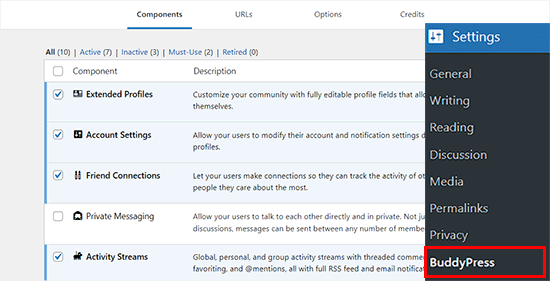
La página de ajustes está dividida en diferentes pestañas. La primera pestaña es “Componentes”, que muestra todos los componentes de BuddyPress que están actualmente activos en su sitio.
Los componentes por defecto deberían funcionar bien para la mayoría de sitios web y blogs de WordPress. Sin embargo, puede activar o desactivar cualquier componente al hacer clic en su casilla de verificación.
Si realiza algún cambio en los componentes por defecto, no olvide hacer clic en “Guardar ajustes” para guardar los cambios.
A continuación, pase a la pestaña “Opciones”.
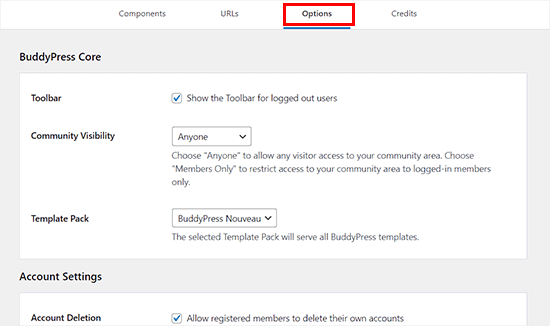
Aquí tienes todos los ajustes que puedes activar y desactivar en BuddyPress. Por ejemplo, puedes permitir a los usuarios establecer un avatar personalizado, invitar a otras personas a unirse a la red y mucho más.
Los ajustes por defecto funcionarán para la mayoría de los sitios web de WordPress, pero puede revisarlos y hacer los cambios que desee.
Cuando esté satisfecho con estos ajustes, haga clic en la pestaña “URLs”.
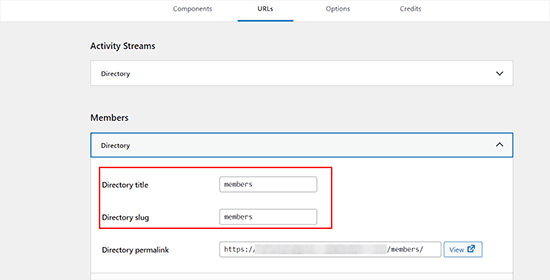
Aquí puedes configurar los slugs y títulos de las páginas que se crearán con BuddyPress. Por ejemplo, el plugin creará por defecto una página de Miembros donde mostrará todas las personas registradas en tu sitio.
Sin embargo, si desea llamar “usuarios” a los miembros de su sitio, puede añadir ese slug junto a la opción “Slug del directorio” tras desplegar la pestaña “Miembros”.
Tenga en cuenta que no podrá editar los permalinks creados por el plugin.
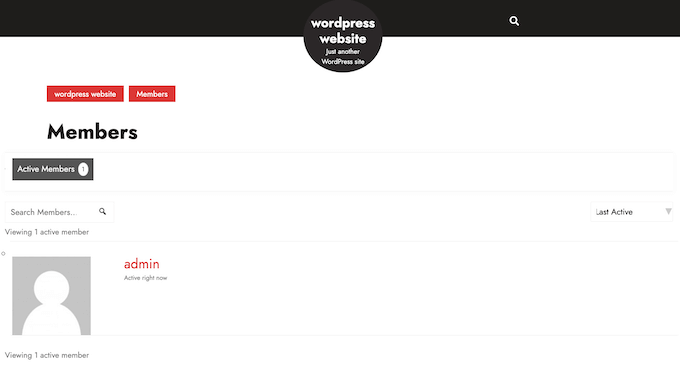
También creará una página de Transmisiones de actividad, que mostrará toda la actividad de los componentes de BuddyPress.
Es similar al feed de inicio de un sitio como Facebook o Twitter.
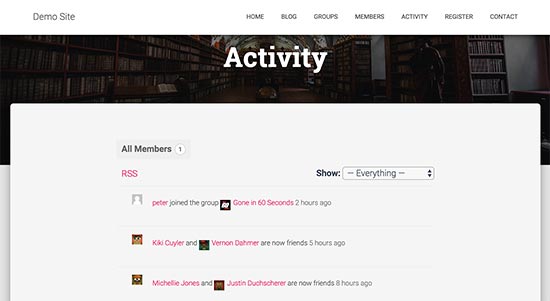
Los ajustes por defecto deberían funcionar para la mayoría de los sitios web. Sin embargo, si desea utilizar una página diferente, simplemente abra un menú desplegable y elija esa página de la lista.
Si no ve los ajustes de registro y activación en esta página, deberá activar el registro de usuarios en su sitio de WordPress.
Cuando estés satisfecho con cómo se ha establecido BuddyPress, no olvides hacer clic en “Guardar ajustes”.
Visualización de páginas de BuddyPress en su sitio web
Si visitas tu sitio web ahora, no verás ninguna característica social nueva. Para cambiar esto, necesitas añadir las páginas de BuddyPress a tu menú de navegación de WordPress.
Vaya a la página Apariencia ” Menús.
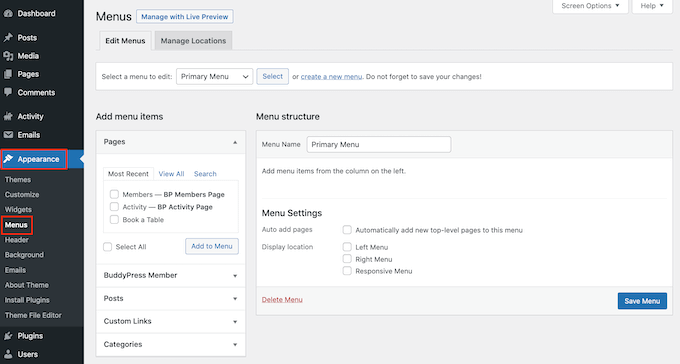
A continuación, puede abrir el menú desplegable “Seleccionar un menú para editar” y elegir el menú en el que desea añadir las páginas de BuddyPress. Normalmente será el menú principal, pero puedes utilizar cualquier menú que desees. Después, haz clic en el botón ‘Seleccionar’.
En el menú de la izquierda, marca la casilla siguiente a cada página de BuddyPress, como “Grupos” y “Miembros”. A continuación, puedes hacer clic en el botón “Añadir al menú”.
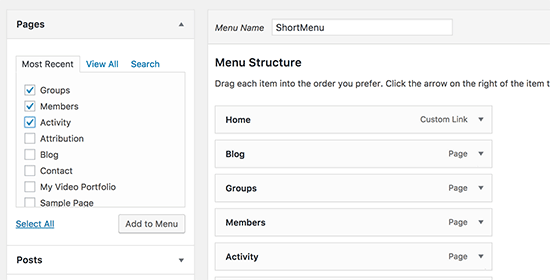
Después, puedes arrastrar y soltar para reorganizar las páginas de tu menú.
Cuando estés satisfecho con cómo se ha establecido el menú, haz clic en el botón “Guardar menú”. Una vez hecho esto, puede visitar su sitio web para ver el menú actualizado en acción.
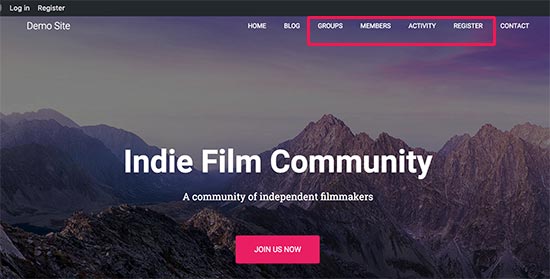
Consejo profesional: BuddyPress funciona con los mejores temas de WordPress. También tiene sus propias plantillas que puedes utilizar en caso de que tu tema no venga con ninguna plantilla BuddyPress incorporada. Si tu tema no funciona bien con BuddyPress, entonces puedes marcar / comprobar nuestra lista de los mejores temas de WordPress para BuddyPress.
Gestión de su red social WordPress en BuddyPress
Crear una comunidad en línea puede llevar mucho tiempo y esfuerzo. Afortunadamente, algunas herramientas pueden ayudarle a reducir la carga de trabajo, especialmente cuando se trata de moderar el contenido generado por los usuarios y combatir el Spam.
Si ya ha instalado Akismet, BuddyPress lo utilizará para bloquear el Spam. Sin embargo, algunos contenidos no deseados todavía pueden pasar.
Aquí es donde entran en juego las herramientas integradas de BuddyPress.
Para echar un vistazo a estas herramientas, sólo tiene que seleccionar Actividad en el escritorio de WordPress. Aquí podrás ver todas las acciones que los visitantes han realizado en tu sitio web.
Si encuentra una acción sospechosa o no deseada, pase el cursor sobre ella y haga clic en el enlace “Spam” o “Borrar permanentemente” cuando aparezca.
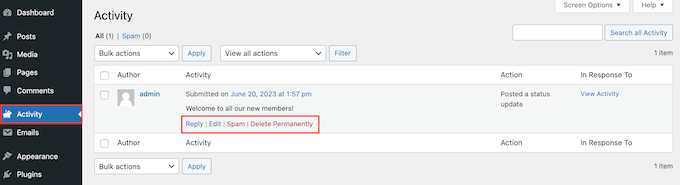
Del mismo modo, puede marcar las cuentas sospechosas como Spam o eliminarlas por completo accediendo a la página Usuarios.
Para ello, basta con pasar el cursor por encima de cualquier usuario y seleccionar “Borrar” o “Spam”.
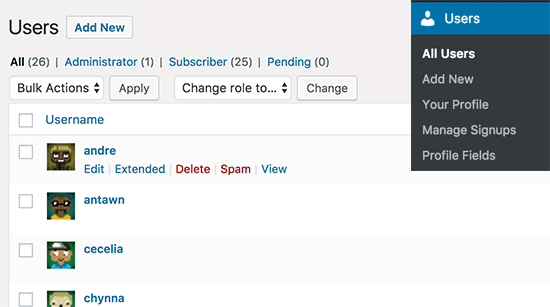
También puede gestionar nuevos usuarios accediendo a Usuarios ” Gestionar altas.
Aquí puede activar nuevos usuarios, reenviar el correo electrónico de activación o borrar cuentas de usuario.
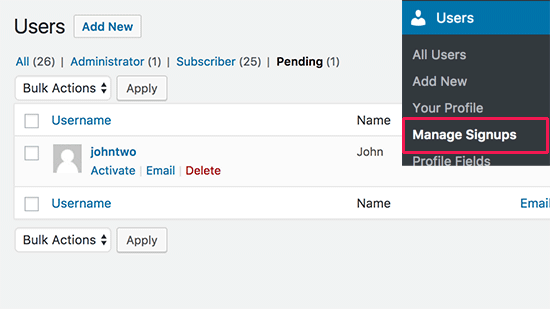
Creación y gestión de grupos en BuddyPress
BuddyPress le permite a usted y a sus usuarios crear grupos, que actúan como subcomunidades en su sitio web. Cada grupo tiene sus propios miembros y transimisiones de actividad. Los usuarios pueden unirse a estos grupos, invitar a otras personas, publicar mensajes y mucho más.
Para crear un nuevo grupo, seleccione Grupos en el menú de la izquierda y, a continuación, haga clic en el botón “Añadir nuevo”.
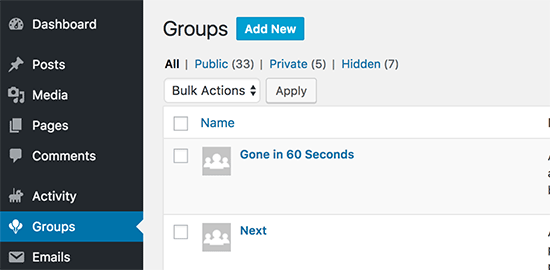
Consejo: Si no ves la opción Grupos, entonces tienes que ir a Configuración “ BuddyPress y activar el componente ‘Grupos de usuarios’ siguiendo el mismo proceso descrito anteriormente.
Tras hacer clic en el botón “Añadir nuevo”, BuddyPress te llevará a la página “Introducir nombre y descripción del grupo”.
En primer lugar, tienes que escribir un nombre y una descripción para el grupo. Después, haz clic en el botón “Crear grupo y continuar”.
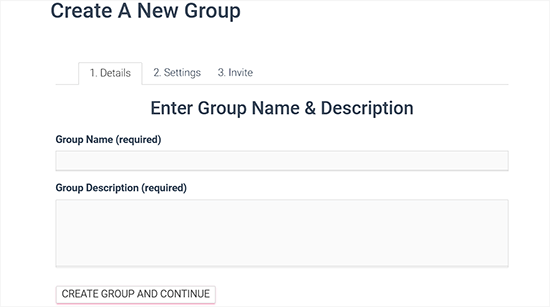
En la página siguiente, puedes elegir entre ajustes de privacidad públicos, privados y ocultos.
Cualquiera puede unirse a un grupo público y hacer entradas. Mientras tanto, los grupos privados aparecen en el directorio de grupos de BuddyPress, pero los usuarios tienen que enviar una solicitud para unirse. Solo los usuarios aprobados pueden ver el contenido del grupo.
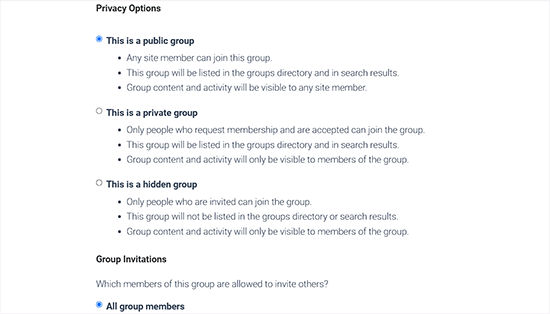
Por último, los grupos ocultos solo son visibles para los miembros. Estos grupos no aparecerán en el directorio de grupos de BuddyPress ni en los resultados de las búsquedas.
Después de establecer las opciones de privacidad, haga clic en el botón “Paso siguiente”.
Esto te llevará al paso final en el que puedes invitar a algunas personas a unirse al nuevo grupo para que no esté completamente vacío. Ten en cuenta que solo puedes invitar a usuarios que hayas añadido como amigos.

Cuando estés satisfecho con cómo se ha establecido el grupo, haz clic en el botón “Finalizar” para seguir adelante y crear el grupo.
Ahora, los usuarios sólo tienen que visitar la página de Grupos de BuddyPress para ver todas las comunidades a las que pueden unirse.
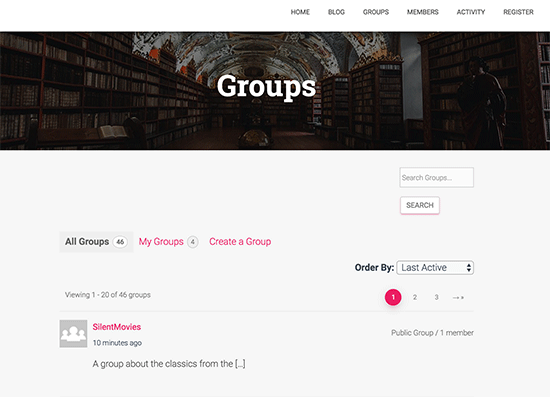
Al hacer clic en el nombre de un grupo se mostrará una página en la que los usuarios pueden unirse, publicar actualizaciones y seguir la actividad del grupo.
Consejo profesional: Asegúrate de añadir la página de Grupos a tu menú de navegación de WordPress, siguiendo el mismo proceso descrito anteriormente.
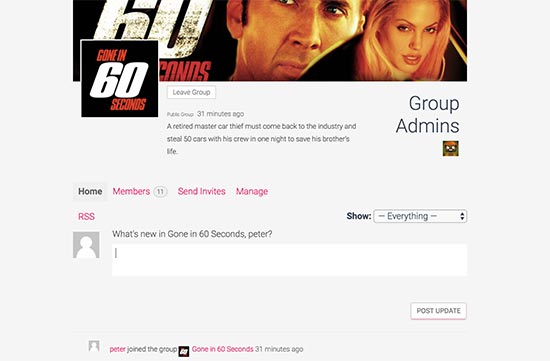
Gestión de avisos por correo electrónico
BuddyPress enviará automáticamente correos electrónicos a los usuarios acerca de la nueva actividad en sus redes sociales. Esto anima a la gente a visitar sus medios sociales o sitio web de membresía y puede volver a involucrar a los miembros que estaban perdiendo interés.
Dicho esto, es una buena idea modificar los avisos por correo electrónico para que se ajusten mejor a la imagen de marca / tono de su sitio.
Para ver todos los correos electrónicos por defecto de BuddyPress, seleccione la pestaña Correos electrónicos del menú de la izquierda. En esta pantalla, verá el título del correo electrónico y alguna información acerca de cuándo se enviará cada mensaje al usuario.

Puede modificar cualquiera de los correos electrónicos por defecto al pasar el cursor sobre él y seleccionar el enlace “Editar” cuando aparezca.
Esto abre un editor de correo electrónico, donde puedes cambiar el texto del mensaje y la acción que activará el aviso.
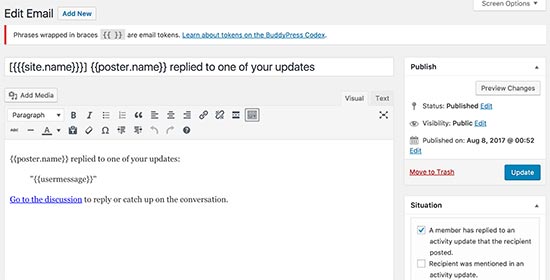
Si desea cambiar los colores del correo electrónico, la cabecera y el pie de página, vaya a la página Personalizar “ Correos electrónicos.
Esto abre un editor visual en el que puede cambiar el aspecto del correo electrónico, de forma similar a como se edita un tema utilizando el Personalizador de temas de WordPress.
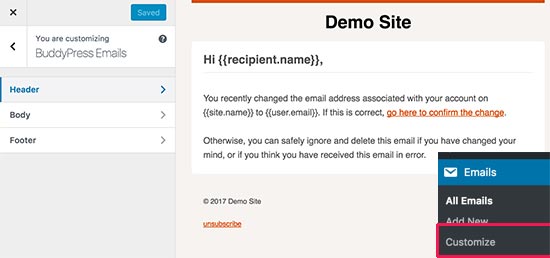
Después de establecer estos correos electrónicos, querrás asegurarte de que llegan a la bandeja de entrada del usuario y no a la carpeta de Spam. Teniendo esto en cuenta, te recomendamos que utilices un proveedor de servicios SMTP como WP Mail SMTP para mejorar tus tasas de entrega de correo electrónico.
Para obtener más información, consulte nuestra guía sobre cómo corregir el problema de que WordPress no envíe correos electrónicos.
Esperamos que este artículo te haya ayudado a convertir tu sitio WordPress en una red social utilizando BuddyPress. Puede que también quieras ver nuestra guía definitiva sobre cómo aumentar el tráfico de tu blog o ver nuestra selección de expertos sobre los mejores plugins de medios sociales para WordPress.
If you liked this article, then please subscribe to our YouTube Channel for WordPress video tutorials. You can also find us on Twitter and Facebook.





Syed Balkhi says
Hey WPBeginner readers,
Did you know you can win exciting prizes by commenting on WPBeginner?
Every month, our top blog commenters will win HUGE rewards, including premium WordPress plugin licenses and cash prizes.
You can get more details about the contest from here.
Start sharing your thoughts below to stand a chance to win!
Mrteesurez says
Please, can WordPress really be used to build a social network websites like Facebook and Twitter or Instagram ??
Although, I once created some like that using Anspress plugin with buddyx theme.
Let be honest, provided I used standard host like managed one or private server. Can WordPress accommodate that large type of traffics ?? or it’s totally depends non the hosting ??
WPBeginner Support says
It would depend on your site traffic but most hosts would have a plan level to help you handle most traffic.
Administrador
Moinuddin Waheed says
Creating a social network of our website is an interesting idea and it would be helpful in increased traffic and engagement with the community.
I am working on an educational website where we would be providing premium content as well to students.
I want to have a discussion form page and not want to create entire website as a social network.
is there a way we can dedicate one page for discussion and make threads our of that?
So that other website activities remains intact.
WPBeginner Support says
If we understand what you’re wanting correctly, that would be a forum which we have a guide on how to create below!
https://www.wpbeginner.com/wp-tutorials/how-to-add-a-forum-in-wordpress-with-bbpress/
Administrador
Chris Hechler says
Hi,
is it possible to change the background colour to a picture/image pattern? The greyish background looks kinda boring for a social platform.
WPBeginner Support says
IT would depend on the pattern you are using for the method but most if not all patterns should be able to be edited to fit your site’s design or your preferences.
Administrador
Pablo says
How do I remover the wordpress bar up the website where is written “Login and Register”? Please?
WPBeginner Support says
Unless BuddyPress changes its interface, you should be able to go under Settings>BuddyPress and uncheck the “Show the Toolbar for logged out users”.
Administrador
Eris says
What is the difference between BuddyPress and a membership plugin like MemberPress?
WPBeginner Support says
MemberPress would be for membership sites and things like courses while BuddyPress would be for creating a social network as we show in this post
Administrador
Nigel Stratton says
Would BuddyPress be a good choice if I wanted to build a social media that also required users to be able to upload audio and video files as part of their profiles?
Thank you!
WPBeginner Support says
BuddyPress should be able to handle that but for uploading videos, you would want to take a look at our article here: https://www.wpbeginner.com/beginners-guide/why-you-should-never-upload-a-video-to-wordpress/
Administrador
Tunde Sanusi (Tuham) says
As a Web Designer, am currently building a social networking site for a client of mine and we were initially using Buddypress..
However along the line, we discover the profile photo part seems like an issue as people would have to crop their photo (which is a pain) before it works
Any code on how to skip the cropping photo part?
WPBeginner Support says
You would want to reach out to BuddyPress for what customizations are available.
Administrador
Antony Finney says
Some times its a pain to read what blog owners wrote but this web site is real user pleasant!
WPBeginner Support says
Glad you like our content
Administrador
Onyela liberty says
Hi am from nigeria and I want to build a social network for farmers how do I go is buddypress great which other plug ins do u recommend for bp
WPBeginner Support says
You should be able to do what you are wanting with BuddyPress
Administrador
John Richards says
Which theme is used along with Buddypress in the images shown here?
sergio says
I’m no expert, but I try to dig as deep as I can when using WordPRess and plugins… HAving said so, BP is great and has a lot of functionlaity extended with plugins… Perhaps too much?
I am in the (nightmarish) process of researching options to create a social network, and I can say that I ended up letting go BP to favor a little awesome one who’s giving me some pretty good results in terms of flexibility and ease of use: Ultimate Member… Maybe less extended / less features than BP (not than core BP) but it’s such a pleasure to work with!
Joshua Orekhie says
This is really great. With this plugin, I can create a successful group channel for my website. Does it comes with a pay version or free?
Dale Reardon says
Hi,
BuddyPress is a good solution for a social community but we have recently had problems when expanding its capabilities because you need so many extra feature plugins from different authors and hence conflicts and bugs arise.
We hare just in the process of moving our community over to Peepso and when you add the power of all the addon plugins it is way more powerful than BP.
If you would like us to write about our experience then let us know.
Dale.
Susan smith says
Hi Dale. Visited your website and it’s really cool.would love to know the plug in you ended up using.Thank you
Bonny says
Good day, Im based in South Africa, and in process of building a classified social media website, what will you recommend to use buddypress or Peepso.
thanks